Apple hat sie. Tesla hat sie. Google hat sie. Jedes Hotel und jede Firma hat sie. Und dein fieser Nachbar/Wettbewerber hat sie ebenfalls.
Die Rede ist von E-Mail Signaturen. Und die machen was her. Wie häufig unterschreibst du deine E-Mails einfach nur mit deinem Namen und denkst dir, da fehlt der richtige Bums?
Wenn du geschäftsmäßig unterwegs bist und mit deinen E-Mails Eindruck machen willst, brauchst du eine professionelle Signatur. Das macht was her. Und die Außenwirkung ist einfach wichtig. Und wie heißt es immer?
Für den ersten Eindruck gibt es keine zweite Chance.
Also: her mit der neuen Signatur. Z. B. mit NewOldStamp.
Wenn du mich lieber reden hörst:
NewOldStamp Übersicht
Mit NewOldStamp kannst du ganz einfach eine E-Mail Signatur erstellen und aus vielen Vorlagen auswählen, welche am besten zu dir passt. Außerdem kannst du sie mit Social Icons, Bannern, Verknüpfungen und weiteren Extras anreichern und so etwas wirklich ansprechendes gestalten.
Bist du einmal im Dashboard, findest du links die Übersicht über die Funktionen und daneben deine Master-Signatur (die Grundlage für alle anderen), die Übersicht über die Abteilungen, die du angelegt hast und verwaltetst und darunter die bereits erstellten Signaturen.
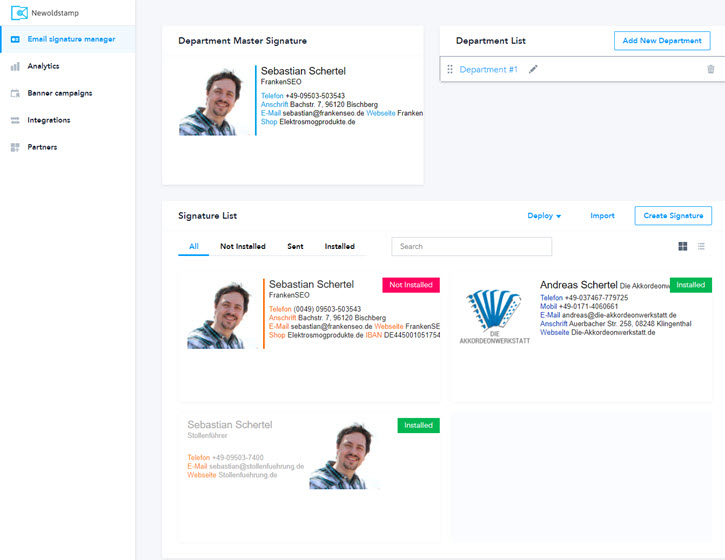
Will ich eine Signatur gestalten, kann ich aus vielen Vorlagen auswählen und diese auch filtern. Ich habe hier nur einen kleinen Teil der verfügbaren Optionen dargestellt, aber du siehst bereits, dass es mehrere Gestaltungsmöglichkeiten gibt und sicher auch etwas für deine Zwecke dabei ist.
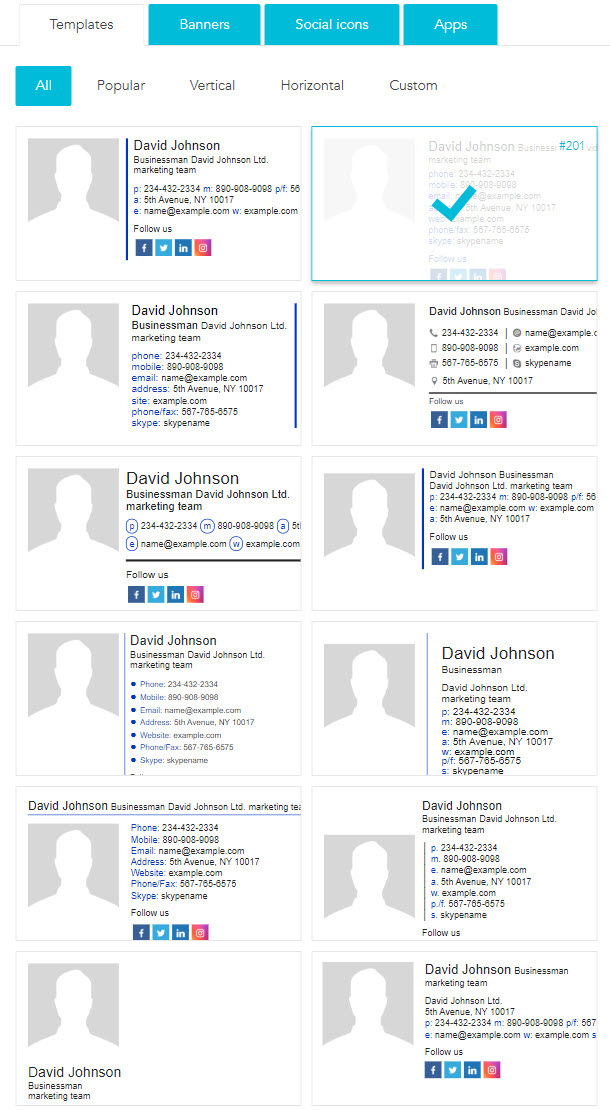
Hast du dir eine Signaturvorlage ausgewählt, kannst du sie jederzeit bearbeiten.
Dazu gibt es links ein umfangreiches Menü mit allen möglichen Optionen. Zu den Standards zählen Name, Adresse, Firma, Position, Telefon, Webseite, E-Mail – und Freitextfelder, die du einfach selbst belegen kannst.
In den weiteren Menüoptionen kannst du dann z. B. aus über 240 Social Icons wählen, also z. B. auf deine Twitter, Facebook, Xing, Linkedin, Apple, BeBee oder GitHub Konten verlinken. Bei so viel Auswahl ist auch dein Netzwerk dabei.
Außerdem kannst du Banner hinzufügen und diese sogar nur zeitlich eingeschränkt anzeigen lassen. Dazu unten mehr.
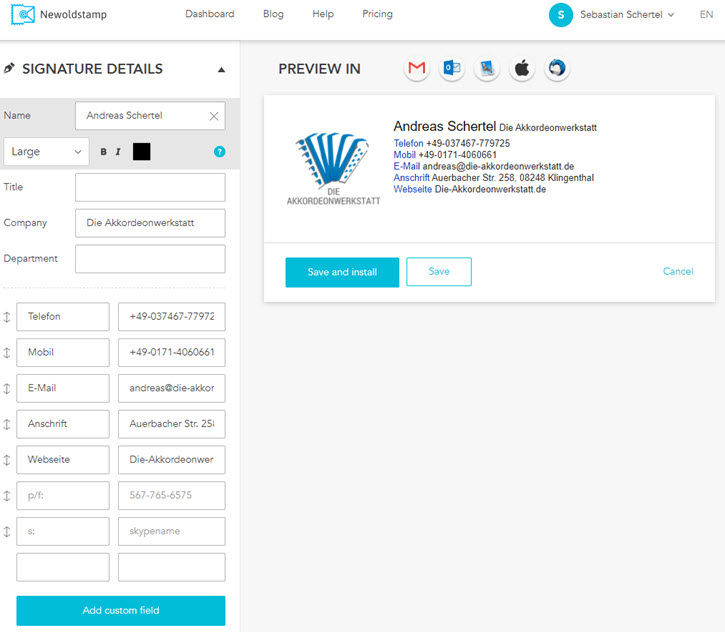
Und du kannst aus zusätzlichen Erweiterungen wählen. Hier findest du z. B. einen Disclaimer (“diese E-Mail und ihr Inhalt sind nur für den rechtmäßigen Empfänger bestimmt blablabla…”), kannst auf Events hinweisen, einen Freitext einfügen, auf deinen Amazon Store hinweisen und vieles mehr.
Auch Terminvereinbarungen sind möglich, Werbehinweise und noch so einiges. Du kannst also deine Signatur sehr umfangreich ausbauen.
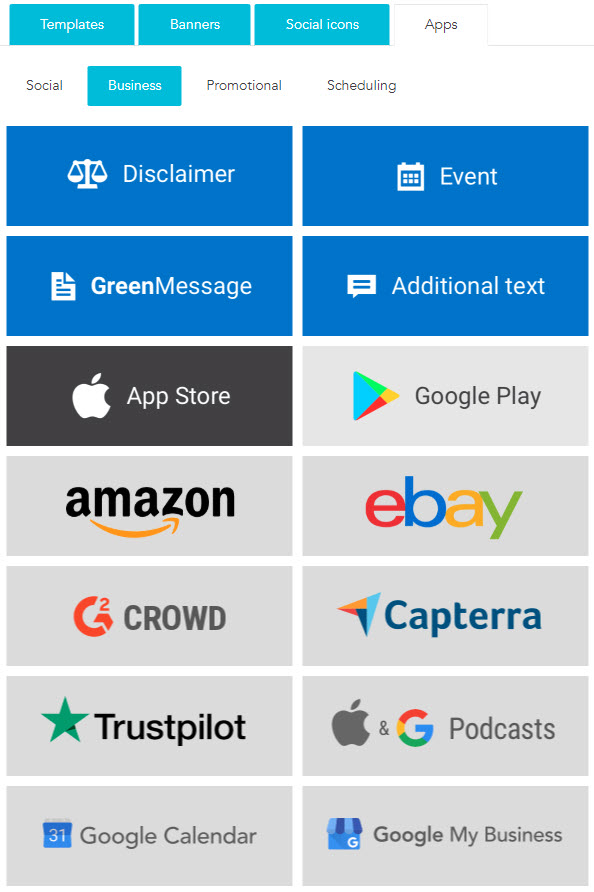
Möchtest du ein eigenes Banner verwenden, kannst du es im Menü links hinzufügen. Hier findest du die Auswahl an vorhandenen Bannern und kannst eigene hochladen.
Außerdem kannst du hier einzelne Banner für verschiedene Abteilungen auswählen und sie für einen gewissen Zeitraum laufen lassen, wenn du die Zeit einschränken möchtest. Das kann z. B. interessant sein, wenn ein Messebesuch ansteht und du die Leser deiner Mails darauf hinweisen möchtest.
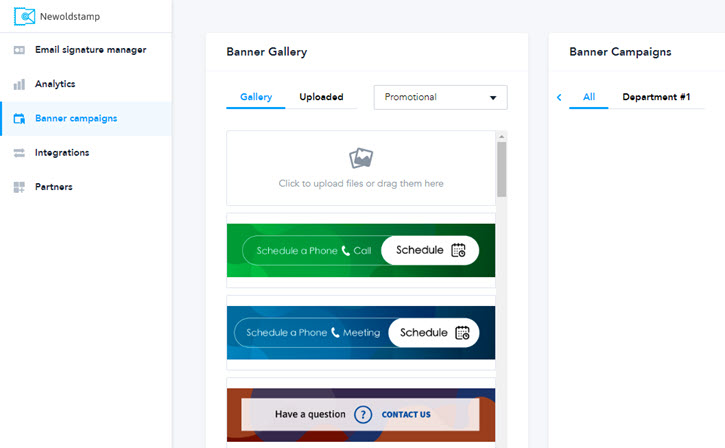
In dem Fall kannst du also das Banner auswählen und verlinken, einer Abteilung zuordnen (damit z. B. nur der Vertrieb oder Mitarbeiter mit Kundenkontakt den Hinweis in der Signatur haben) und kannst den Start- und Endzeitpunkt auswählen.
Anschließend kümmert sich NewOldStamp darum, dass das Banner rechtzeitig aus der Signatur verschwindet, wenn die Aktion vorbei ist.
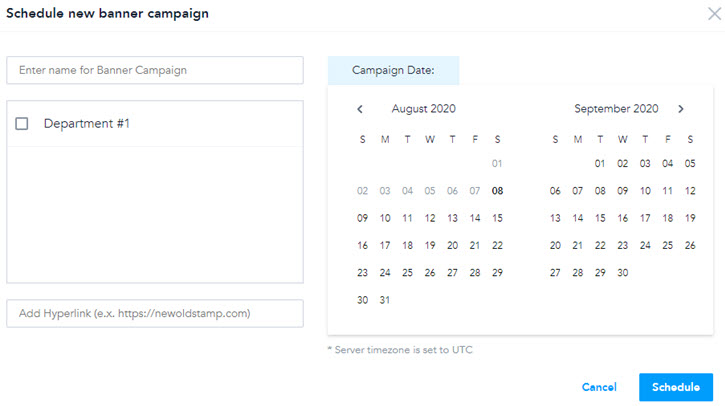
Bist du mit deiner Signatur soweit zufrieden, kannst du sie speichern und einbinden. In der Vorschau kannst du deinen E-Mail Client auswählen und sehen, wie es da aussehen sollte.
Um die Signatur zu verwenden klickst du einfach unten auf “Copy and proceed” und die Signatur ist in der Zwischenablage gespeichert. Jetzt kannst du sie in deinem E-Mail Programm einfügen.
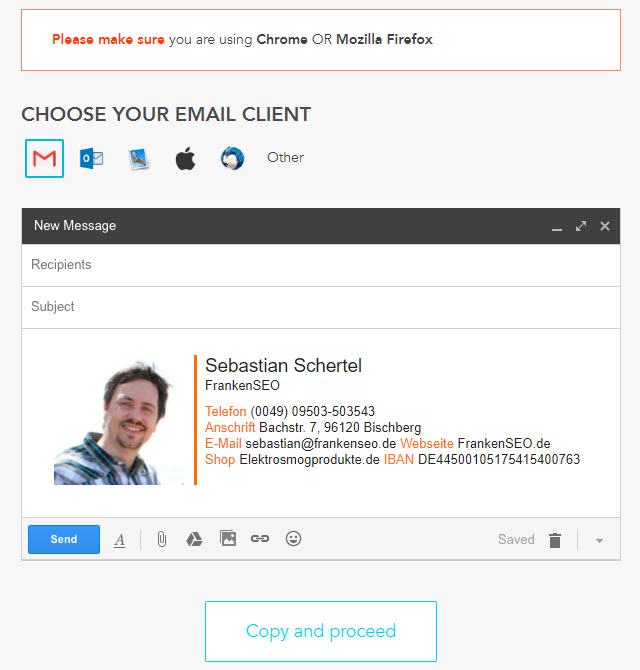
Direkt unterhalb der Vorschau ist dann auch – je nach gewähltem Dienst für die Vorschau – ein Video und eine detaillierte Anleitung, wie und wo die Signatur einzufügen ist.
In den meisten Fällen ist die Schwierigkeit nur, zur richtigen Einstellung im E-Mail Programm zu navigieren, weil man diesen Menüpunkt nur selten braucht. Hat man den aber gefunden, fügt man nur noch die Signatur ein und speichert.
Die Anleitung, bzw. das Video zeigt einem ganz schnell, was wo zu tun ist.
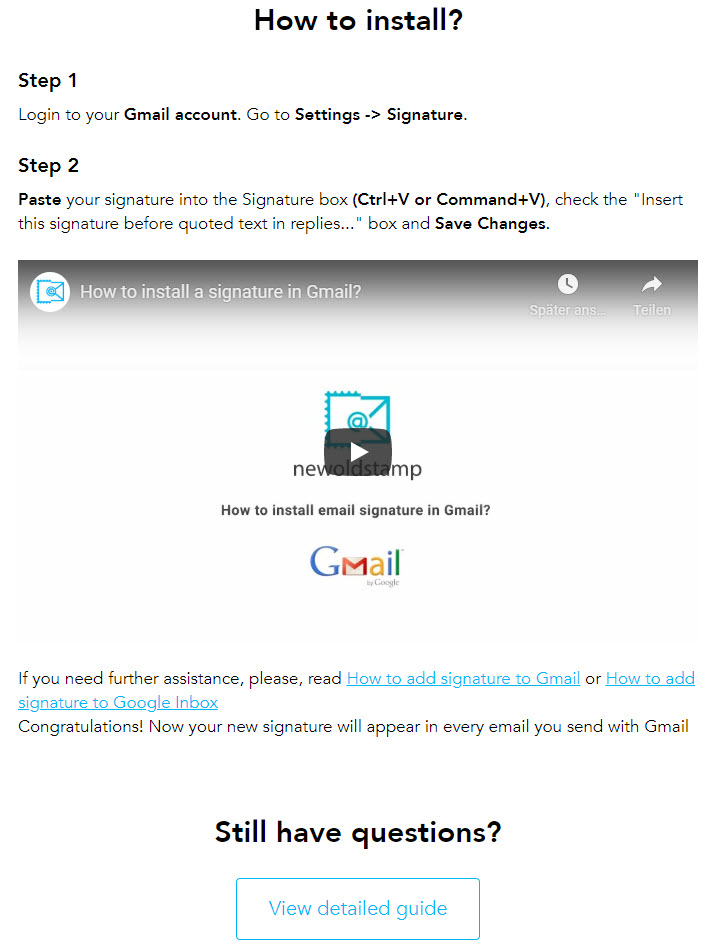
Jetzt muss die Signatur live nur noch so aussehen, wie in der Vorschau, als ich sie gestaltet habe. Also werfen wir einen kritischen Blick in unser Gmail Konto, öffnen eine neue Nachricht und voilà – sieht so aus, wie ich sie in Erinnerung habe.
Jetzt kann ich jeder meiner Mails meine Signatur anhängen und meinen persönlichen Stempel aufdrücken.
Sieht doch gleich besser aus.
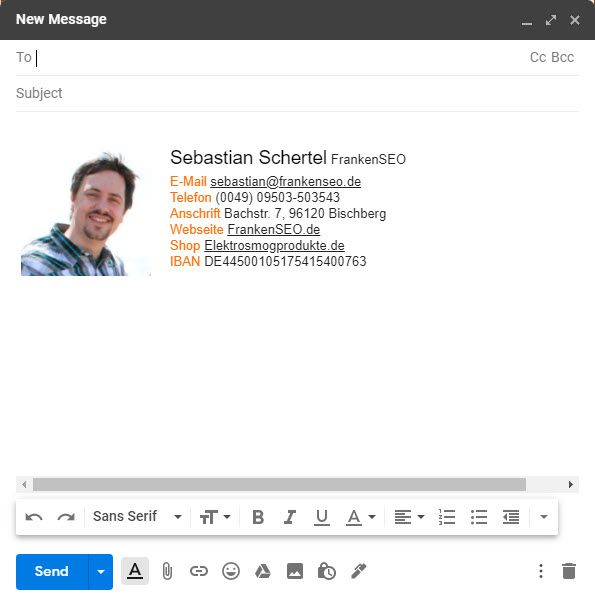
Weitere Funktionen
NewOldStamp bietet außerdem gegen Aufpreis Analytics, damit man herausbekommt, wie gut die Signaturen ankommen und ob die Links oder Banner auch geklickt werden, direkte Schnittstellen zur Google Suite, zu Exchange und Office365 und baut sein Angebot weiter aus.
Fazit
Mit NewOldStamp findest du eine einfache Möglichkeit, professionelle E-Mail Signaturen zu erstellen und kannst so deine Außenwirkung verbessern.
Der Dienst bietet viele Optionen, ist einfach zu bedienen und die Ergebnisse sind sehr gut.
Dass man verschiedene Abteilungen anlegen und unabhängig voneinander verwalten und für die einzelnen Abteilungen auch unterschiedliche Bannerkampagnen laufen lassen kann, sind überraschend nützliche Vorteile.
Wenn du NewOldStamp einmal ausprobieren möchtest, geht es hier:
